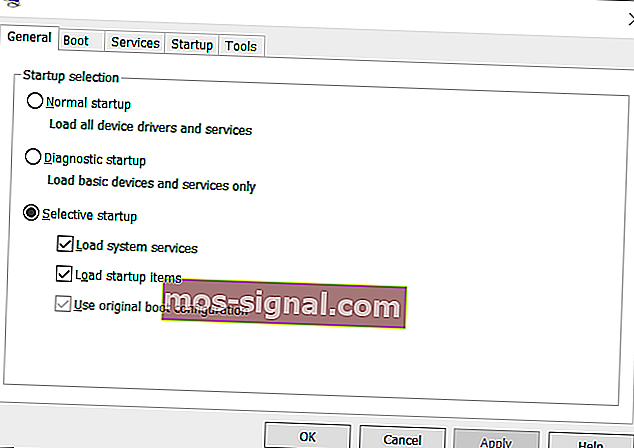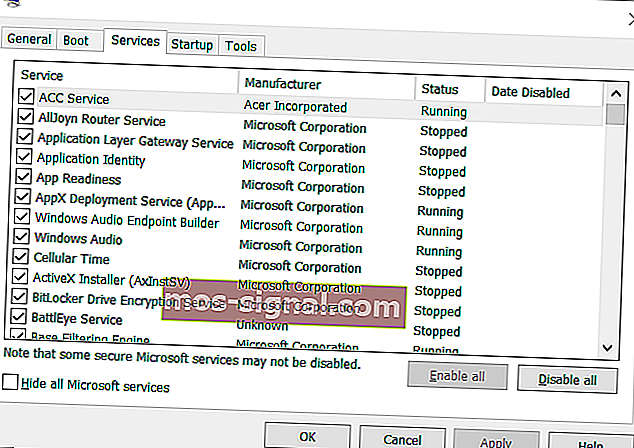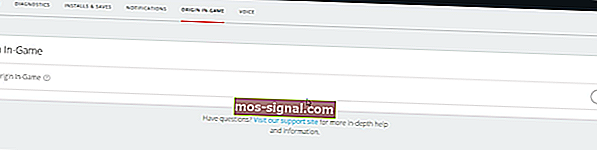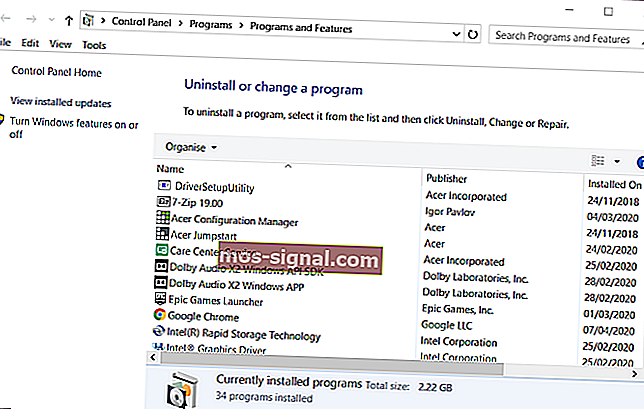POPRAVAK: Dragon Age Inquisition ruši se pri lansiranju
- Dragon Age: Inquisition fantastični je RPG koji je razvio Electronic Arts i u kojem uživaju korisnici širom svijeta.
- Igra sadrži fantastičnu 3D grafiku i nevjerojatnu priču smještenu u svemir Dragon Agea. Oni nemaju značaja ako brzo ne riješite probleme s padom.
- Dodatne upute za suočavanje s dosadnim pogreškama potražite u ovom odjeljku Rješavanje problema s sustavom Windows 10.
- Namjenski igrači trebali bi provjeriti i naše Gaming Hub. Tamo ćete pronaći mnoštvo korisnih trikova.

Dragon Age Inquisition visoko je ocijenjen RPG za Windows. Ta igra, međutim, nije imuna na štucanje softvera, jer se također sruši za neke igrače kad se pokrene.
Brojni igrači objavili su na EA-inom forumu kako se DA Inquisition sruši kad započnu igru. Na ovaj način možete popraviti pad Dragon Agea prilikom pokretanja.
Kako mogu popraviti pad programa Dragon Age Inquisition na problemima pri pokretanju?
1. Ažurirajte upravljački program grafičke kartice

Prvo što biste trebali pokušati jest provjeriti treba li ažurirati upravljački program vaše grafičke kartice. U većini slučajeva to je srž problema, zato nemojte preskočiti ovaj važan korak.
Da biste dobili točan odgovor i ispravno ažurirali upravljački program, ne ustručavajte se pokušati DriverFix.
To je krajnji alat za zadatak. Jednostavno ga morate preuzeti i instalirati, a zatim budite sigurni da će DriverFix riješiti ovaj problem.
Samo pazite da odaberete samo upravljački program za grafičku karticu koji želite ažurirati ili to učinite za sve zastarjele upravljačke programe odjednom.

Nakon završetka postupka sjetite se da DriverFix ima bazu podataka s 18 milijuna datoteka upravljačkih programa, tako da će vam sigurno biti korisna i u bliskoj budućnosti.

DriverFix
Brzim pritiskom na tipku Driverfix će vam pomoći da ažurirate upravljački program grafičke kartice i začas se vratite igranju! Besplatno probno razdoblje Posjetite web mjesto2. Isključite antivirusni program treće strane
Jedno od najčešće potvrđenih rješenja za pad sustava Dragon Age prilikom pokretanja je onemogućavanje bilo kojeg antivirusnog softvera treće strane.
Brojni igrači DA Inquisition rekli su da im je problem riješio onemogućavanje antivirusnih programa AVAST i AVG (ili dodavanje igre na njihove popise izuzetaka).
Možete isključiti antivirusni softver treće strane klikom desne tipke miša na ikone u sistemskoj traci da biste odabrali neku vrstu onemogućavanja štita.
Odaberite da onemogućite antivirusni program do ponovnog pokretanja, a zatim pokušajte ponovo pokrenuti Dragon Age.
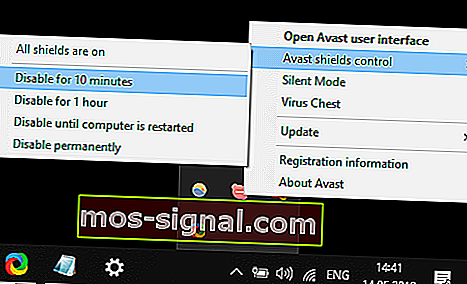
3. Očistite Windows za pokretanje
- Isprva, pritisnite Windows + R hotkeys.
- Zatim unesite msconfig u tekstni okvir Otvori i kliknite opciju U redu .
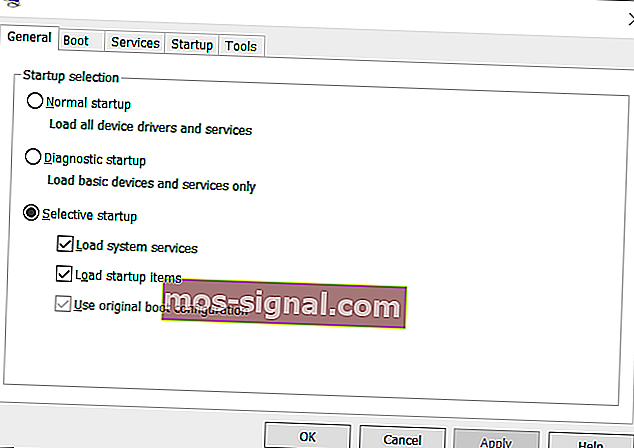
- Kliknite izborni gumb Selektivno pokretanje na kartici Općenito ako nije odabran.
- Poništite potvrdni okvir Učitavanje stavki za pokretanje .
- Odaberite Učitaj usluge sustava i Koristi izvorne opcije konfiguracije pokretanja ako nisu odabrane.
- Označite potvrdni okvir Sakrij sve Microsoftove usluge prikazan na snimci izravno ispod.
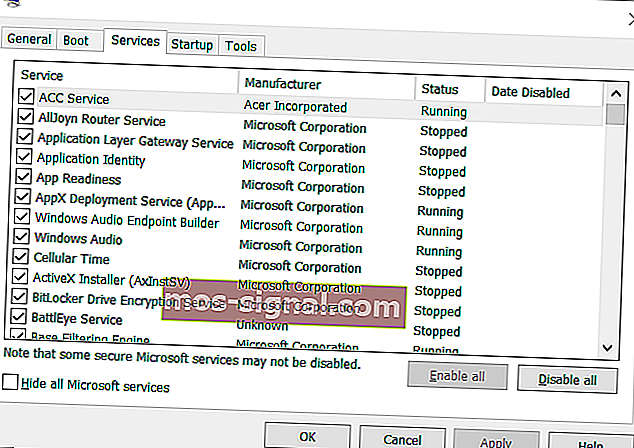
- Kliknite gumb Onemogući sve .
- Pritisnite gumb Primijeni .
- Kliknite U redu da biste izašli iz prozora MSConfig.
- Pritisnite gumb Restart na dijaloškom okviru koji se otvori.
Ostali softverski alati trećih strana, poput Razer Cortex i TeamViewer, također su potvrdili da se sukobljavaju s Dragon Ageom. Da biste osigurali da nema sukobljenih programa, poduzmite gornje korake.
N eed više detalja o tome kako pristupiti msconfig u sustavu Windows 10? Slijedite korake iz ovog posebnog vodiča.
4. Isključite Originove izbornike u igri
- Otvorite prozor Origin i prijavite se ako je potrebno.
- Kliknite Porijeklo izbornik za odabir postavkama aplikacija .
- Odaberite karticu Izvor u igri .
- Zatim isključite opciju Omogući izvor u igri ako je potrebno.
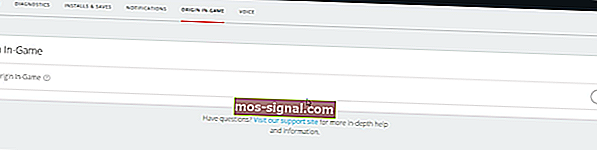
Igrači koji su dobili Dragon Age iz Origin-a trebali bi također pokušati onemogućiti jelovnike menija u igri za popravljanje DA Inkvizicije.
Potvrđeno je da ovo djeluje, pa pažljivo pogledajte gornje korake ako ste i vi jedan od njih.
5. Deinstalirajte pokretački program 3D Vision
- Otvorite prozor Pokreni dodatnu opremu.
- Utipkajte appwiz.cpl u Run i kliknite U redu da biste otvorili program za deinstalaciju sustava Windows.
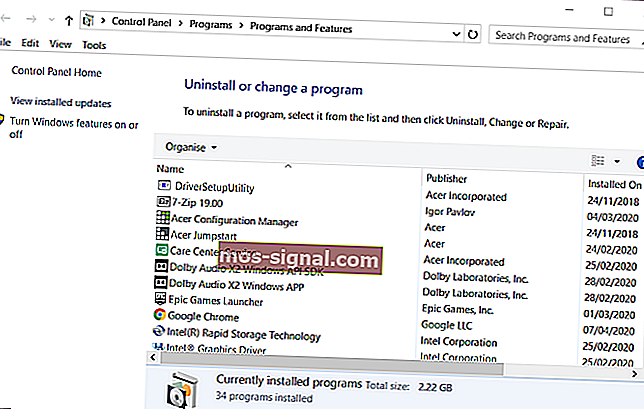
- Zatim odaberite NVIDIA 3D Vision Driver na popisu softvera.
- Kliknite Deinstaliraj i Da da biste uklonili 3D Vision.
- Ponovo pokrenite radnu površinu ili prijenosno računalo nakon deinstalacije NVIDIA 3D Vision.
Neki su korisnici navodno riješili pad Dragon Agea deinstaliranjem upravljačkog programa NVIDIA 3D Vision. To bi mogao biti i vaš slučaj, pa se slobodno pozovite na gornji postupak.
6. Odaberite opciju Popravak podrijetla
Izvor uključuje i opciju Popravak koja može popraviti igre koje se ne pokreću. Desnom tipkom miša kliknite Dragon Age u Origin's My Game Library da biste odabrali opciju Popravak za nju. Naš video u nastavku pokazuje vam kako odabrati tu opciju.
To su neke od potvrđenih rezolucija s kojima su igrači popravili pokretanje Dragon Agea. Uz to, ponovna instalacija Dragon Age-a također bi vrijedila pokušati ako gore navedene rezolucije nisu dovoljne.
Recite nam koje od ovih rješenja je i vama pošlo za rukom u komentaru u nastavku.
FAQ: Saznajte više o Dragon Age: Inquisition
- Što je Dragon Age: Inkvizicija?
Dragon Age: Inkvizicija fantastična je igra uloga u kojoj kreirate i prilagodite lik baš onako kako želite, kao i borite se protiv čudovišta i osvojite epski plijen. Za više sličnih naslova pogledajte ovaj popis najboljih RPG-ova.
- Koliko sati ima Dragon Age: Inkvizicija?
Ako dodijelite vrijeme za završetak glavnih i sporednih zadataka, trebat će vam oko 200 sati da dovršite igru.
- Vrijedi li kupiti Dragon Age Inquisition?
Iako borba nije sve uzbudljiva i priča nije toliko originalna, niska cijena koju je postigla na nekim web mjestima isplati se. Na primjer, povremeno možete potražiti povoljne cijene na Humble Bundleu.
Napomena urednika : Ovaj je post izvorno objavljen u travnju 2020. godine, a od tada je obnovljen i ažuriran u listopadu 2020. radi svježine, točnosti i sveobuhvatnosti.